
veröffentlicht am: 8. Januar 2021
Amazon Passwort ändern: So gehts!
Nicht deine Sprache? Wenn du bei Amazon dein Passwort ändern möchtest, dann geht das sehr schnell. Du solltest onehin dein Passwort regelmäßig aktualisieren Ausserdem solltest du darauf Achten, dass dein Passwort ausreichend stark ist. So machst du Hackern und Betrügern das Leben schwer.Dein Passwort sollte mindesten eine Zahl, ein Sonderzeichen, einen Großbuchstaben und am besten 10 Zeichen lang sein.
Wenn du bei Amazon dein Passwort ändern möchtest, dann geht das sehr schnell. Du solltest onehin dein Passwort regelmäßig aktualisieren Ausserdem solltest du darauf Achten, dass dein Passwort ausreichend stark ist. So machst du Hackern und Betrügern das Leben schwer.Dein Passwort sollte mindesten eine Zahl, ein Sonderzeichen, einen Großbuchstaben und am besten 10 Zeichen lang sein.Anleitung: Amazon Desktop
- Gehe mit deiner Maus auf den Punkt oben rechts „Konto und Listen“ anschließend gehst du auf „Mein Konto„.
- klicke nun auf „Anmelden und Sicherheit„.
- Nun gehen Sie hinter „Passwort“ auf „Bearbeiten„.
- Um ein neues Passwort festzulegen musst du zuerst dein altes eingeben.
- Klicke jetzt auf „Änderungen speichern„, um Ihr neues Passwort zu sichern.

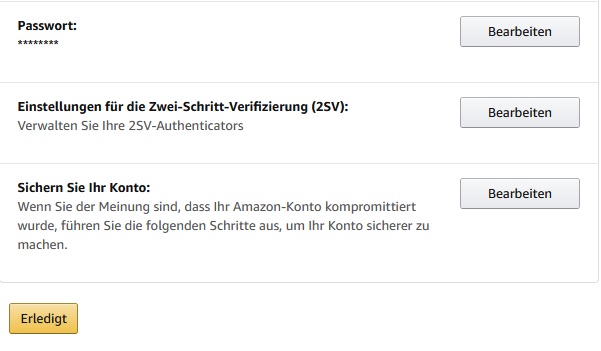
Anleitung: Amazon App
- Öffne das Amazon App auf deinem Smartphone, klicke im Menü oben rechts auf „Mein Konto„.
- Gehe anschließend auf „Anmeldung und Sicherheit„
- Tippe jetzt auf „Passwort“ und gehe dann auf „Bearbeiten„.
- Gebe deine aktuelles Passwort ein um ein neues festzulegen
- Tippen anschließend auf „Änderungen speichern„, um das Passwort zu ändern.
Fazit
Das Passwort in deinem Amazon Konto zu aktualisieren geht relativ schnell und einfach. Leider nehmen viele Menschen ein viel zu einfaches Passwort, so dass Hacker und Betrüger mit Brut Force Attacken viele dieser Kennwörter schnell knacken. Du solltest daher immer für außreichend Sicherheit sorgen und dein Passwort wie oben beschrieben mit Sonderzeichen, Groß und Kleinschreibung und Zahlen versehen.Weitere Themen zu Amazon
- Amazon Name ändern
- Amazon Email ändern
- Amazon: Wie oft darf ich zurücksenden?
- Amazon Account erstellen
- Amazon: Wie lange dauert die Lieferung?
- Amazon Telefonnummer ändern: So gehts!
- Amazon Gutschein einlösen: So gehts!
- Amazon Rechnungsadresse ändern: So gehts!
- Amazon Bestellung ausblenden: So gehts!
- Amazon Kundennummer herausfinden: So gehts!
- Amazon Konto löschen: So gehts!
Über Mich

Hi ich bin’s Dominik. Auf Blogseite.com findest du alles was mich interessiert. Mag Games, liebe SEO, programmiere gerne und möchte dir mit verschiedenen Themen die mich begeistern einen Mehrwert liefern. Viel Spaß auf meiner Seite
amazon amazon passwort ändern
Google Chrom: Bing entfernen – So gehts
Du bist absoluter Google Fan. Da ist es natürlich blöd wenn Bind in Google Chrome...
OpenOffice: Briefumschlag erstellen, beschriften, drucken
Oft ist es viel einfacher einen Briefumschlag am Computer bzw in OpenOffice zu erstellen und...
OpenOffice: Link (Hyperlink) einfügen – So gehts
Oft braucht man Hyperlinks bzw Link in normalen Dokumenten um einen Verweis auf einer Quelle...
OpenOffice: Textrahmen einfügen – So gehts
Oft möchte man in OpenOffice einen Text mit einem Rahmen versehen da es einfach schöner...
OpenOffice Writer: Hintergrundbild einfügen
Oft ist eine weiße Seite langweilig. Daher hast du in OpenOffice die Möglichkeit ein Hintergrundbild...
OpenOffice: Bild einfügen – So gehts
Oft ist es notwendig in OpenOffice ein einfaches Bild einzufügen. Bilder sagen oft mehr als...
OpenOffice: Textfeld einfügen und bearbeiten – So gehts
Textfelder sind in OpenOffice extrem hilfreich wenn du Dokumente erstellen möchtest. Ein Textfeld in OpenOffice...
OpenOffice: Sprache ändern und einstellen – So gehts
Oft ist OpenOffice nicht in der Sprache in der du arbeiten möchtest. Aber keine Sorge...
FritzBox: eigene Rufnummer anzeigen – So gehts
Oft hat man einen neuen Kabelanschluss oder ein neues Telefon, aber man weiß selbst garnicht...
FritzBox: Energiesparmodus aktivieren – So gehts
Wenn man an die Umwelt denkt, dann hat sich auch AVM darüber Gedanken gemacht. Denn...
FritzBox: Update & aktualisieren- So gehts
Es ist wichtig immer die Neusten Sicherheitsupdates für deine FritzBox zu installieren. Das ist nicht...
FritzBox: Einstellungen sichern und speichern
Oft ist es nicht schlecht ein Backup von den Einstellungen deiner FritzBox zu erstellen. Das...
FritzBox: Sprache ändern – So gehts
Wenn Deutsch nicht deine Muttersprache ist, dann kannst du die Sprache deiner FritzBox ändern und...
FritzBox: Sendeleistung erhöhen – So gehts
Hast du das Gefühl das deine Fritzbox nicht mit maximaler Power sendet? Du möchtest die...
FritzBox: Funkkanal ändern – So gehts
Wenn auf deinem jetzigen Funkkanal viele andere Router sind, dann solltest du ihn ändern um...


